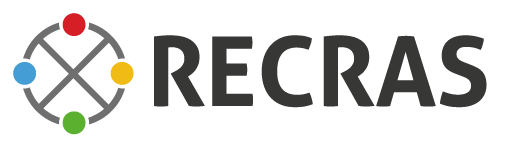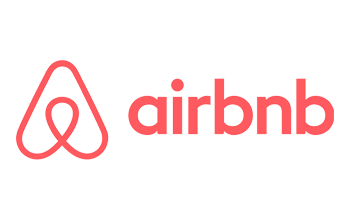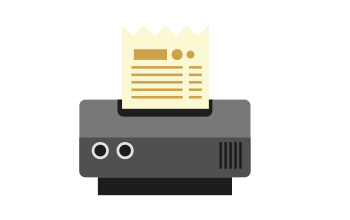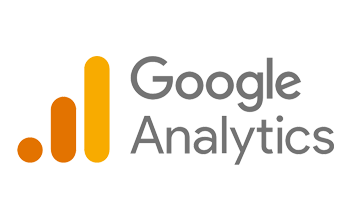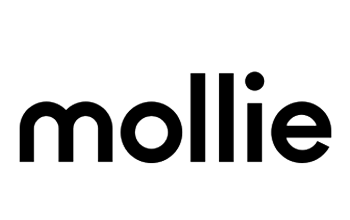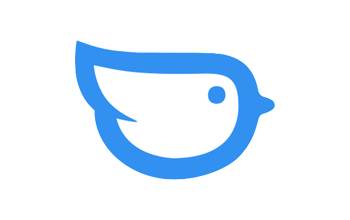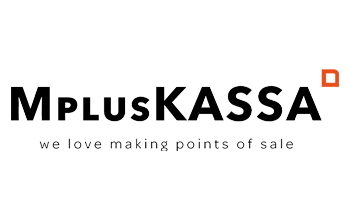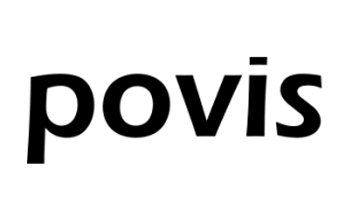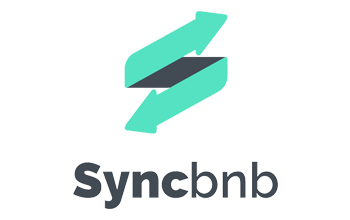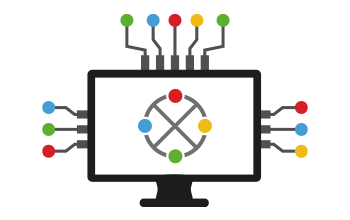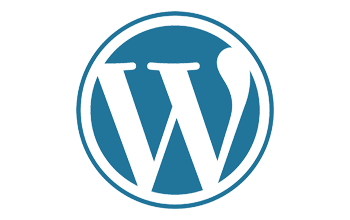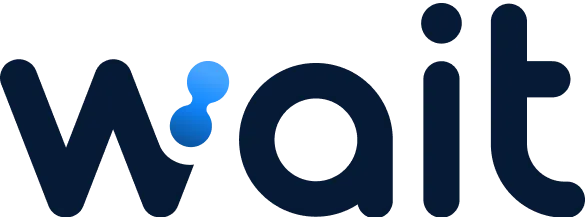Airbnb
Aanbieder van accommodaties en bed en breakfasts. Reserveringen via Recras worden in de kalender bijgehouden door Airbnb.
ANWB
Je kunt Recras koppelen met de ANWB zodat je ook boekbaar bent via Land van ANWB/Eropuit.
Bonnenprinter met kassa
Het is mogelijk om een bonnenprinter aan te sluiten op de kassa van Recras.
Google Analytics
Als online boeken op de website wordt geïntegreerd kan via Google Analytics de conversie worden bijgehouden, of in welke stap mensen eventueel afhaken.
Groepen.nl
Online aanbieder van accommodaties voor groepen. Reserveringen via Recras worden moeiteloos in de kalender bijgehouden door Groepen.nl.
Mollie
Aanbieder van betaaldiensten waarmee alle belangrijke betaalmethoden te integreren zijn. Zeer handig voor aansturing van het online boekingsproces en de online betalingen van facturen.
MplusKassa
MplusKassa is een gebruiksvriendelijk kassasysteem voor de horeca. De koppeling zet drankjes etc vanuit Mplus bij een klant in Recras, zodat de factuur vanuit Recras verstuurd kan worden.
Povis
Povis is een horeca-kassasysteem. De boekingen worden vanuit Recras automatisch in de kassa gezet. Vanuit de kassa kun je het geboekte programma zien en de beschikbaarheid van de producten zien en boeken.
Syncbnb
Synchronisatieprogramma voor het afstemmen van kalenders tussen een groot aantal online boekingsprogramma’s, waaronder Airbnb en Booking.com. Deze boekingsprogramma’s houden rekening met reeds gemaakte
Vakantieadressen.nl
Online platform waar recreatieondernemers verblijven aan vakantiegasten kunnen aanbieden. Er wordt met Recras-reserveringen direct rekening gehouden in de kalender van Vakantieadressen.nl.
Website-integratie
Iedereen die met Recras werkt zal Recras aan zijn of haar website moeten koppelen, om onder andere boekingen en ingevulde contactformulieren in Recras binnen te laten komen. Recras is op vele manieren te koppelen.
WordPress
Softwareprogramma voor het maken van websites, blogs en apps waarmee contact- en reserveringsformulieren vanuit Recras op de eigen website kunnen worden weergeven.
Zapier
Een webdienst die het mogelijk maakt om honderden andere webdiensten aan elkaar te koppelen, met name handig voor de automatisering van processen rondom facturen en boekingen in Recras.
Dagjeweg.nl
Dagjeweg.nl is een verzamelwebsite waarop een groot aantal recreatiebedrijven staan. De koppeling zorgt ervoor dat de klant direct jouw arrangementen op hun site kan reserveren.
Wait
Laat gasten die niet meedoen met een activiteit, digitaal genieten van een groot assortiment kwalitatieve tijdschriften, lees- en luisterboeken.
Prestop
Verkoop gemakkelijk en snel tickets vanuit Recras met de bestelzuilen van Prestop.
Tripper
Tripper is een online platform dat kortingen en deals biedt voor verschillende activiteiten. Biedt je activiteiten met korting aan op Tripper vanuit je Recras omgeving.
Mollie pinterminal
Koppel Recras aan de pinterminal van Mollie en ontvang zorgeloos pinbetalingen.